Si vous allez acheter un téléphone Android, quelle serait votre exigence à remplir ? Je dirais; un design intelligent et élégant, une bonne qualité d’appareil photo, une expérience utilisateur pratique, etc. En plus de cela, si vous êtes au courant de la technologie, vous serez probablement à la recherche d’un processeur, d’un chipset, d’une RAM, d’une ROM performants, etc. Mais curieusement, peu importe à quelle catégorie de personnes vous appartenez ; vous chercherez certainement un téléphone Android qui a une longue durée de vie de la batterie ainsi qu’une fonction d’économiseur de batterie d’application.
Parce qu’il y aura un tas d’applications que vous utiliserez sur votre Android ; vous opterez donc évidemment pour un téléphone à longue autonomie. Mais si vous avez un téléphone dont la durée de vie de la batterie ne répond pas à vos attentes, la fonction d’économie de batterie de l’application sur votre Android sera certainement le remède.
Il n’y a pas d’autre alternative à l’utilisation de la fonction d’économie de batterie de l’application si vous êtes un joueur Android. Donc, si vous êtes un joueur, vous allez adorer cette fonctionnalité sur votre téléphone Android.
Activer l’économiseur de batterie d’application sur votre Android
Avec la fonction d’économiseur de batterie de l’application Android, vous pouvez gérer le problème d’épuisement de la batterie de chaque application sur votre Android. Il peut y avoir plusieurs applications que vous utilisez régulièrement, et il peut y avoir de nombreuses applications que vous n’utilisez pas beaucoup. Et, avec cette fonctionnalité, vous pouvez gérer assez facilement les problèmes d’épuisement de la batterie de ces applications.
Vous allez certainement adorer cette fonctionnalité si vous êtes un utilisateur Android. En plus de cela, si vous êtes un joueur Android, la fonctionnalité peut s’avérer être la meilleure pour vous. Économisez votre batterie et profitez de l’expérience de jeu de longue durée sur votre Android.
Dans l’ensemble du post, je vais vous faire savoir comment vous pouvez le faire très facilement. Il est très simple à activer et fonctionne de manière tout à fait satisfaisante. Si vous êtes une personne qui aime jouer sur votre Android, vous êtes certainement au bon endroit.
Concentrons-nous pleinement sur cela, et vous ne devriez pas sauter un mot ici. Cependant, sans perdre de temps, passons à l’essentiel. Il est temps de gérer la durée de vie de votre batterie Android avec la fonction d’économiseur de batterie de l’application.
Étape 1 : Application de paramètres Android sur votre Android
Commençons avec Réglages première. Trouvez l’application Paramètres sur votre Android et appuyez sur l’icône. L’icône peut varier d’un appareil à l’autre, mais je suis sûr que vous pourrez trouver l’icône de l’application des paramètres car vous êtes un utilisateur Android.
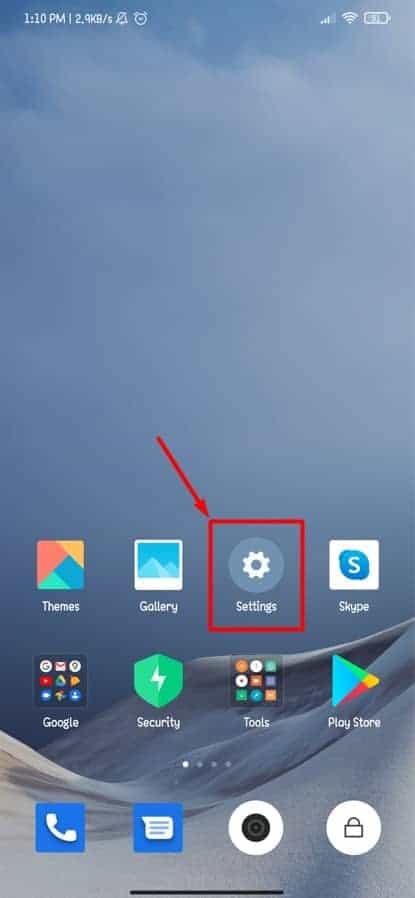
Étape 2 : Batterie et ses performances sur votre appareil Android
Donc, comme vous êtes déjà rentré dans les paramètres, il est temps de défiler un peu pour découvrir le Batterie et performances section. Jetez un œil à la capture d’écran ci-jointe pour la rendre plus pratique.
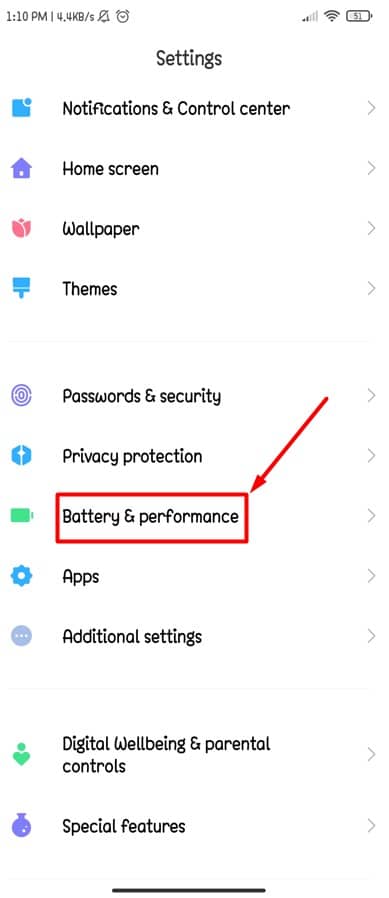
Dans cette section, vous obtiendrez toutes les informations détaillées sur votre batterie Android et sur la façon dont elle est consommée par les applications.
Étape 3 : L’économiseur de batterie arrive enfin
Si vous avez suivi les étapes ci-dessus, vous devriez probablement être sur la page ci-dessous en ce moment. De nombreuses informations relatives à la batterie peuvent être trouvées dans cette section. Tels que le temps restant de la batterie, l’économiseur de batterie, l’ultra-économiseur de batterie.
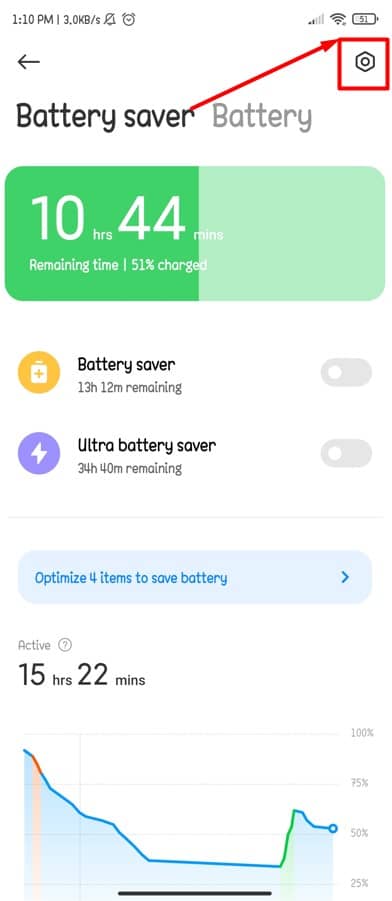
Bon, passons aux prochaines étapes à venir. Cliquez sur l’icône de réglage marquée de la page résultante ci-dessus. Et, vous verrez l’option que vous recherchiez dans tout le message.
Étape 4 : App Battery Saver sur votre Android
Oui, voilà ! Dans la page ci-dessous, vous avez l’option appelée Économiseur de batterie d’application. Vous verrez la liste totale des applications pour votre Android jusqu’à présent que vous avez installées après avoir cliqué dessus. L’économiseur de batterie de l’application vous aidera à limiter l’activité des applications en arrière-plan sans affecter les fonctionnalités.
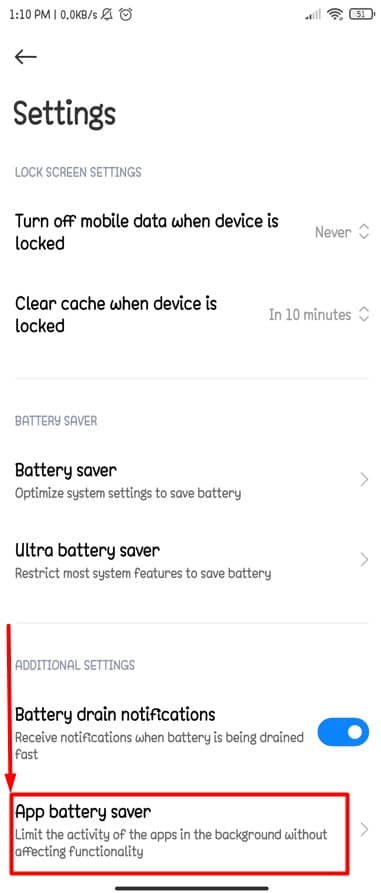
Étape 5 : Liste des applications installées sur votre Android
Alors, vous êtes enfin là. Voici quelques-unes des applications que j’ai installées sur mon Android. Et à partir de là, vous pouvez gérer le mode d’économie de batterie de vos applications installées sur votre propre appareil Android. La chose que vous devez faire est de cliquer sur les applications qui, selon vous, consomment le plus d’autonomie de la batterie de votre Android, et dans la prochaine et dernière étape, je vous montrerai quoi faire.
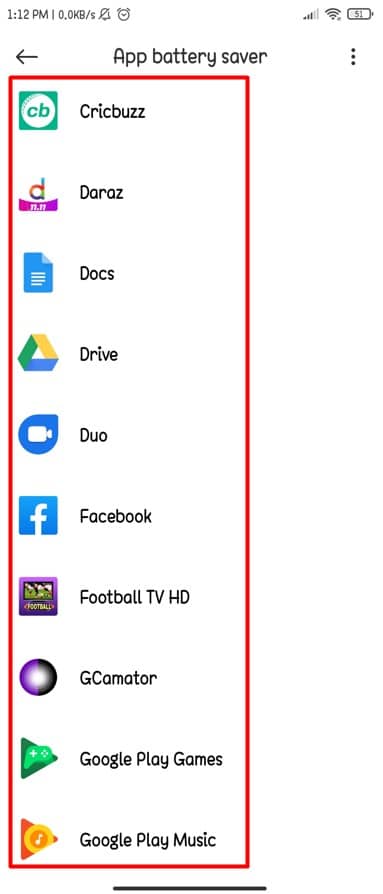
Étape 6 : Paramètres d’arrière-plan de l’application sur votre Android
Dans la dernière étape, j’ai cliqué sur mon application Facebook installée sur mon Android, et me voici en ce moment sur la page ci-dessous. Vous aussi devriez être ici si vous avez suivi attentivement les instructions ci-dessus.
Cependant, c’est le paramètre d’arrière-plan de toutes les applications pour activer la fonction d’économiseur de batterie de l’application. Comme vous pouvez déjà le voir, certaines options seront disponibles ici. Avec quelle option vous irez, cela dépend totalement de vous.
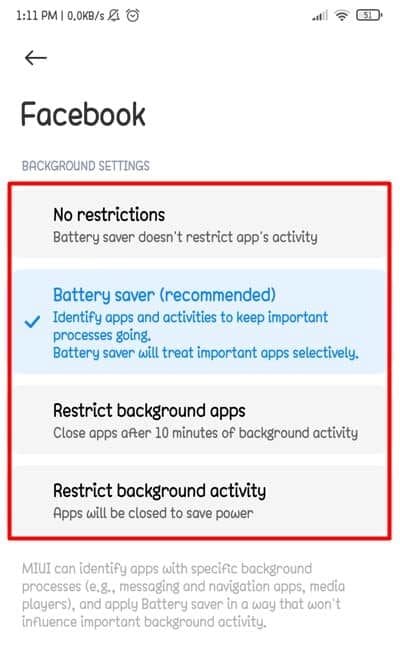
L’option a déjà été sélectionnée ci-dessus ; c’est l’option recommandée de votre Android. Vous pouvez également sélectionner les trois autres options si vous le souhaitez, mais la première Pas de restrictions ne vous aidera pas à maximiser un peu la durée de vie de votre batterie. La meilleure option sera d’aller avec le second, celui qui est affiché comme sélectionné en ce moment.
Bon, vous avez terminé, et il est temps de vous détendre. Il n’y a plus à s’inquiéter de l’épuisement de la batterie de votre appareil Android.
Emballer
Ainsi, en suivant les étapes mentionnées ci-dessus, vous avez terminé le processus d’activation de l’économiseur de batterie de l’application sur votre Android. À partir de maintenant, vous n’avez plus à vous soucier de votre problème d’épuisement de la batterie. Vous pouvez gérer votre application individuellement en les configurant facilement avec la fonction d’économiseur de batterie de l’application.
Il y aura de nombreuses applications gratuites disponibles sur votre Play Store pour réduire l’épuisement de votre batterie, mais le moyen le plus pratique serait d’utiliser l’option par défaut de vos téléphones Android, celle dont j’ai parlé dans tout l’article.
Eh bien, ça y est, et il est temps de prendre congé. J’espère que cela a aidé! N’était-ce pas assez facile à faire ? Je pense que c’était! Écoutons vos expériences dans la section des commentaires ci-dessous. J’espère que vous trouverez cet article utile et facile à comprendre.
N’hésitez pas à le partager avec vos collègues, amis et famille. Merci d’avoir pris le temps de le lire. Prenez bien soin de vous et restez toujours à l’écoute des derniers trucs et astuces.





![10 exemples de commandes Gzip [Compress Files in Linux]](https://media.techtribune.net/uploads/2023/06/Gzip-Command-in-Linux-238x178.png)




